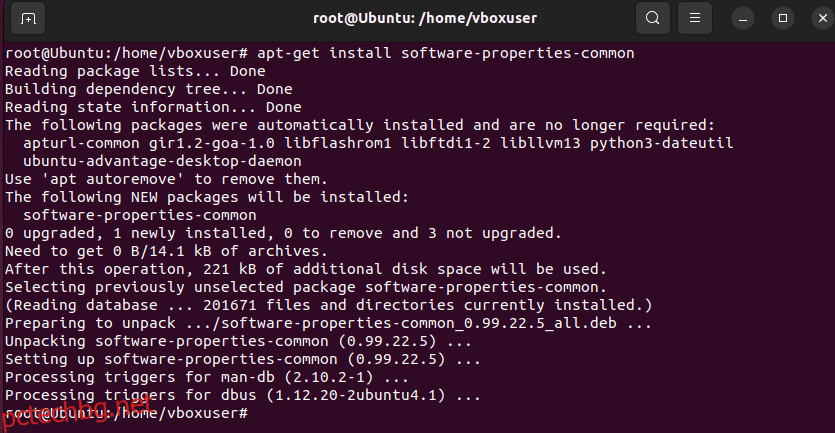PPA е начин за отделни разработчици или екипи да хостват и разпространяват своите софтуерни пакети на платформата Ubuntu.
В Linux системите софтуерните пакети обикновено се разпространяват и инсталират с помощта на мениджъри на пакети и системи за управление на пакети.
Тези системи използват централно софтуерно хранилище, което е колекция от софтуерни пакети, които могат лесно да бъдат изтеглени и инсталирани в системата на потребителя.
Мениджърът на пакети използва информация от хранилището, за да определи кои пакети са налични, какви версии на тези пакети са налични и какви зависимости трябва да бъдат изпълнени, за да се инсталира определен пакет.
Популярните системи за управление на пакети, използвани в Linux, включват apt (използван от Debian и Ubuntu), yum (използван от Red Hat и CentOS) и Pacman (използван от Arch Linux).
Мениджърът на пакети обикновено предоставя команди за търсене, инсталиране, актуализиране и премахване на пакети от системата.
Тези мениджъри на пакети обаче имат и някои ограничения, като цикли на бавно освобождаване и конфликти на пакети. Тези ограничения могат да бъдат преодолени чрез използване на PPA.
PPA предоставя допълнителни предимства пред традиционните мениджъри на пакети, като по-бърз достъп до актуализации, поддръжка за неофициални пакети, подобрена съвместимост и по-лесно управление на пакети.
Нека да видим за какво точно става дума в този PPA.
Съдържание
Какво е Ubuntu PPA?
PPA означава Personal Package Archive, което е софтуерно хранилище за базирани на Debian Linux дистрибуции (като Ubuntu), което позволява на отделни разработчици и екипи да публикуват свои собствени пакети и да ги предоставят на други потребители.
С PPA разработчиците могат лесно да пакетират, разпространяват и управляват своя софтуер, а потребителите могат лесно да инсталират, актуализират и премахват софтуерни пакети.
PPA предоставят начин на разработчиците да разпространяват софтуер, който не е включен в официалните хранилища на дистрибуция на Linux, или да предоставят по-нови версии на софтуера от наличните в официалните хранилища.
За да използват PPA, потребителите трябва да добавят PPA хранилището към своята система и след това да използват своя мениджър на пакети, за да инсталират пакети от PPA.
PPA се поддържат от разработчиците и не подлежат на същото ниво на проверка като пакетите в официалните хранилища. Така че потребителите трябва да бъдат внимателни, когато инсталират пакети от PPA и трябва да гарантират, че PPA е доверен и надежден.
Как работи PPA?
Ето кратък преглед на това как работи PPA.
#1. Създаване на пакет
Разработчикът създава софтуерен пакет, който включва необходимите файлове, зависимости и инсталационни скриптове. Пакетът е изграден с помощта на системата за пакетиране на Debian, която позволява лесното му инсталиране и управление на базирани на Debian системи.
#2. Създаване на PPA
Разработчикът създава PPA на платформата Launchpad, която е уеб-базирана услуга, предоставена от Canonical (издател на ubuntu), която предоставя начин за хостване, управление и разпространение на софтуерни пакети.
#3. Качване на пакет
Разработчикът качва пакета в своя PPA заедно с информация за пакета, като например неговите зависимости, номер на версия и описание.
#4. Изграждане на пакети
Launchpad автоматично изгражда пакета за всяка поддържана дистрибуция и архитектура. Този процес гарантира, че пакетът е съвместим с целевата система и е готов за инсталиране.
#5. Пакетна дистрибуция
След като пакетът бъде изграден, той е достъпен за потребителите за изтегляне и инсталиране от PPA.
#6. Управление на пакети
Потребителите могат да добавят хранилището на PPA към своята система и след това да използват своя мениджър на пакети, за да инсталират, актуализират или премахват пакети от PPA.
PPA предоставя удобен начин за разработчиците да разпространяват своя софтуер и за потребителите да управляват своите софтуерни инсталации. Чрез използване на възможностите на платформата Launchpad и системата за опаковане на Debian, PPA улеснява управлението на софтуерните инсталации и гарантира, че потребителите имат достъп до най-новите и най-подходящите пакети.
Официален PPA срещу неофициален PPA
Основната разлика между официалните и неофициалните PPA е източникът на пакетите, които съдържат.
Официален PPA – Тези PPA се управляват и поддържат от Canonical (компанията зад Ubuntu) или други доверени организации. Те съдържат софтуер, който е официално одобрен от Ubuntu и обикновено се считат за безопасни за използване.
Неофициални PPA – Те се създават и поддържат от лица или организации, които не са свързани с Ubuntu. Те може да съдържат софтуер, който не е одобрен официално от Ubuntu, и качеството и сигурността на софтуера, който съдържат, могат да варират.
Как да добавя PPA към Ubuntu?
За да добавите PPA към Ubuntu, просто следвайте тези стъпки:
Отворете терминал. Можете да направите това, като натиснете клавишната комбинация Ctrl + Alt + T.
За да добавите PPA към системата ubuntu, първо трябва да инсталирате този общ пакет със свойства на софтуера, като използвате командата по-долу.
sudo apt-get install software-properties-common
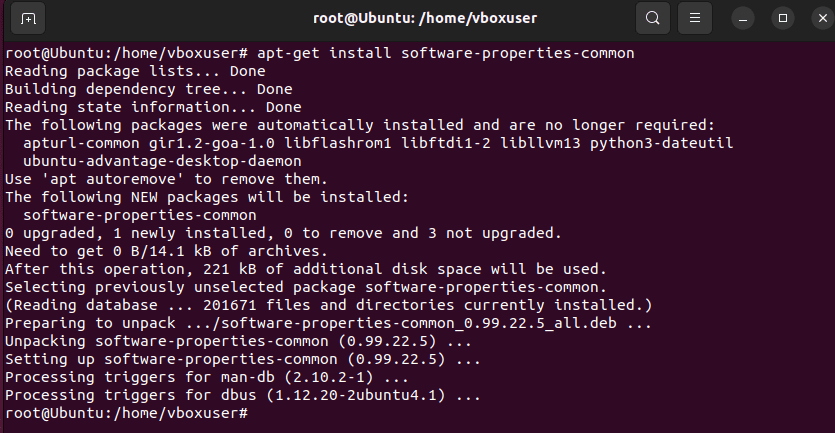
След това добавете PPA хранилището – Използвайте следната команда, за да добавите PPA към вашата система, заменете ppa:user/repo с действителното PPA хранилище, което искате да добавите.
sudo add-apt-repository ppa:user/repo
Тук искам да добавя notepadqq PPA.
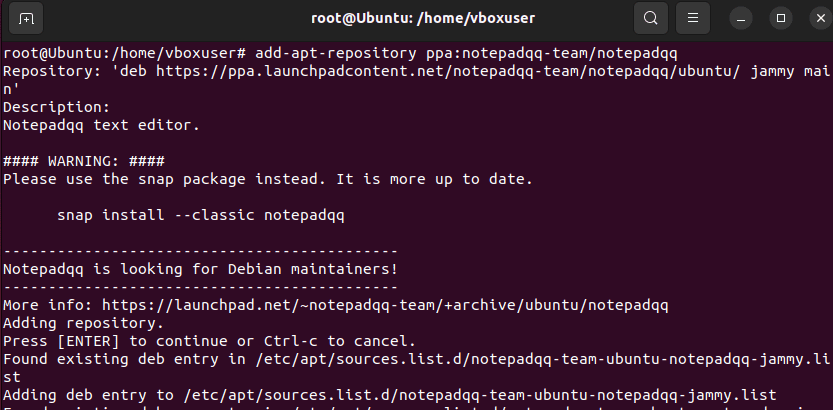
Може да срещнете проблем с липсващата команда add-apt-repository в Debian и понякога в Ubuntu. Тази грешка може да изглежда така.
sudo: add-apt-repository: command not found
Причината е, че командата add-apt-repository е част от пакета software-properties-common и трябва да преинсталирате този пакет, за да инсталирате add-apt-repository.
Актуализирайте списъка с пакети – След като добавите PPA хранилището, актуализирайте списъка с пакети, като изпълните следната команда.
sudo apt update
Инсталиране на пакети – И накрая, можете да инсталирате пакети от новодобавеното PPA хранилище, като използвате следната команда, като замените „името на пакета“ с действителното име на пакета, който искате да инсталирате.
sudo apt install package-name
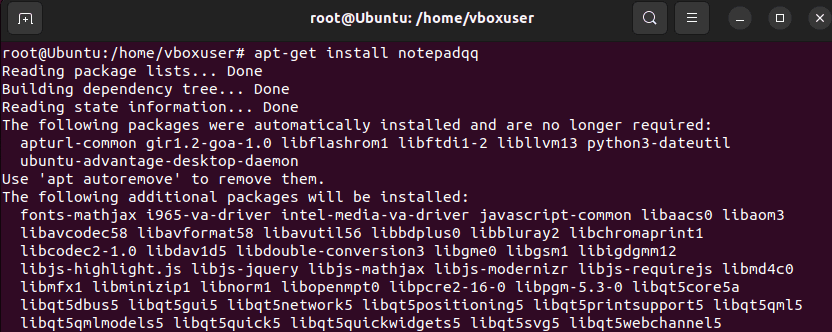
Забележка: Преди да добавите PPA, винаги е добра идея да проверите неговата надеждност и безопасност от неговия източник. Някои PPA може да съдържат злонамерен софтуер или остарял софтуер, така че е важно да бъдете внимателни, когато добавяте PPA към вашата система.
Как да премахнете PPA на Ubuntu?
Можете лесно да премахнете PPA на ubuntu, като следвате стъпките по-долу.
И първата стъпка е да изброите всички инсталирани PPA във вашата система. За целта изпълнете следната команда на терминала.
ls /etc/apt/sources.list.d/
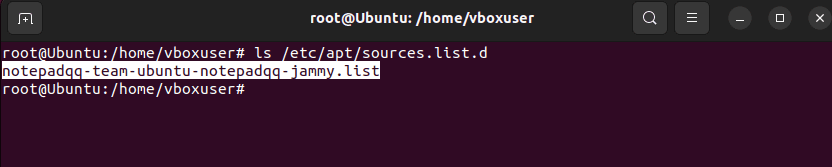
Премахване на PPA хранилище – За да изтриете конкретно PPA хранилище от системата, използвайте следната команда, като замените ppa: user/repo с действителното PPA хранилище, което искате да премахнете.
sudo add-apt-repository --remove ppa:user/repo
Тук избрах да премахна инсталирания по-горе PPA.
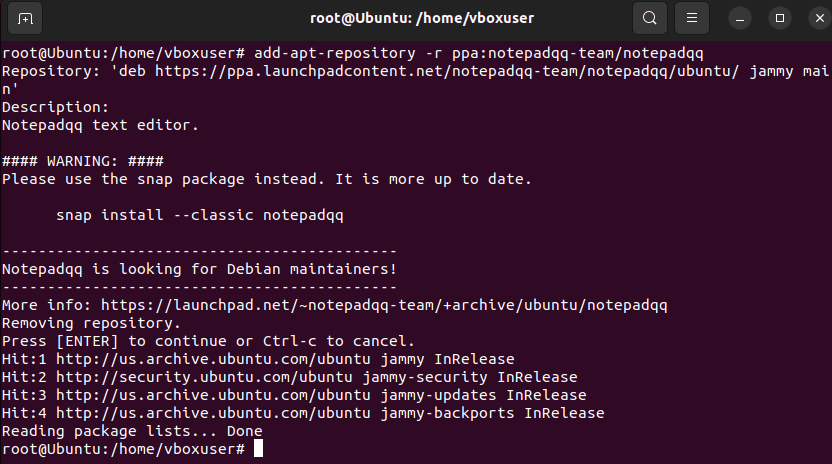
Премахването на PPA също ще премахне всички пакети, инсталирани от този PPA. Ако искате да запазите пакетите, инсталирани от този PPA, помислете за използването на различен метод, като например фиксиране, за да предотвратите актуализирането им.
Предимства на PPA
Ето някои предимства от използването на лични пакетни архиви (PPA) в Ubuntu.
Лесно разпространение на софтуер
PPA предоставят лесен начин за разработчиците да разпространяват своя софтуер до по-голяма аудитория, което улеснява потребителите да инсталират и получават актуализации за този софтуер.
Редовни актуализации
Те могат да се актуализират редовно, което предоставя на потребителите най-новите версии на софтуера, който са инсталирали от PPA.
Тествайте нов софтуер
PPA предоставят начин на потребителите да тестват нов софтуер, който все още не е включен в официалните хранилища, без да се засяга стабилността на тяхната система.
Няма нужда от компилация
Те позволяват на потребителите да инсталират предварително компилирани пакети, което прави инсталирането на софтуер по-лесно и по-бързо, отколкото компилирането му от изходния код. Това е особено полезно за потребители, които нямат опит в компилирането на софтуер от изходния код.
Персонализирани хранилища
Те могат също да се използват за създаване на персонализирани хранилища за конкретни групи потребители, което им позволява лесно да имат достъп и да инсталират пакети, които не са включени в официалните хранилища.
Проблеми със сигурността с PPA
PPA могат да въведат рискове за сигурността на вашата Ubuntu система, тъй като могат да съдържат зловреден софтуер, остарял софтуер или пакети с известни уязвимости. Ето няколко проблема със сигурността при PPA:
Непроверени източници
PPA могат да бъдат създадени от всеки и може да не се проверяват задълбочено за сигурност и качество.
Остарял софтуер
Те може да не се актуализират редовно и може да съдържат остарял софтуер с известни уязвимости.
Зловреден софтуер
Тези PPA съдържат злонамерен софтуер, като злонамерен софтуер или шпионски софтуер, който може да компрометира сигурността на вашата система.
Конфликт на пакета
Те могат да причинят конфликти на пакети с други пакети, инсталирани на вашата система, което води до неочаквано поведение или нестабилност на системата.
Заключение
Надявам се, че сте намерили тази статия за полезна, за да научите за PPA и как да го инсталирате.
Може също да ви е интересно да научите за командата apt за управление на дистрибуции на Debian.